Yakın zamana kadar teknolojinin ses kontrolü ancak geleceğin dünyasını anlatan bilim kurgu filmlerinde gözlemlenebiliyordu. Ama şimdiden, bir mobil cihaza el kullanmadan komut vermek oldukça basit. Yazılım güncellemelerinin yayınlanması, bu seçeneğin işlevselliğini sürekli olarak genişletir ve konuşma tanımayı iyileştirir. Bu yazıda nasıl çalıştığına bakacağız, gerekli ayarları ve temel komutları anlatacağız.
Geçmiş referansı
Bu özelliğe sahip ilk akıllı telefon iPhone 4S oldu ancak Apple'ın Rusça konuşan kitlesi hala sanal asistanı kullanmakta zorlanıyor. Rus dilinin tanınması düşük bir seviyede kalır, daha fazla iyileştirme gereklidir.
Google Asistan uygulaması, sesli bir komuttan sonra birden çok işlem gerçekleştirebilir. Rusça dil desteği 2013 yılında çıktı. Program sesi mükemmel bir şekilde tanır ve akıllı telefonun işlevselliğini önemli ölçüde genişletmenize olanak tanır.
Sesli asistan nasıl kurulur
Çoğu cep telefonu ve tablet donanım yazılımında, varsayılan olarak sesle kontrol kuruludur. Aksi takdirde Play Market'i ziyaret etmeniz, arama çubuğuna "Google" yazmanız, sayfayı açmanız ve uygulamayı yüklemeniz gerekir.
- Cep telefonu ayarlarını açın, gelişmiş seçenekler bölümüne gidin.
- "Dil ve giriş"i, ardından "Google ses girişi"ni seçin.
- "Voice Control (Voice Match)" satırına basın. "Ok Google'ı her zaman tanı" seçeneğini etkinleştirin.

Not
Sürekli ses tanımaya ihtiyacınız yoksa uygulama widget'ını masaüstünüze yerleştirebilirsiniz.
Bu durumda mikrofon ikonuna tıklandıktan sonra komut başlatılmalıdır.
Seçeneğin nasıl devre dışı bırakılacağına dair özel bir talimat yoktur. Widget'ı ve uygulamayı silmeli veya kalıcı tanıma özelliğini devre dışı bırakmalısınız.
Pratik kullanım
- Kısayol aramak zorunda kalmadan uygulamaları başlatın ve küçük simgelere basın.
- sürerken. Gözünüzü yoldan ayırmanıza ve kontrolü elinizden bırakmanıza gerek yok.
- Tripod üzerine yerleştirilmiş akıllı telefon ile fotoğraf çekmek.
Liste çok uzun bir süre devam edebilir. Her kullanıcı, bir sesli komut gerçekleştirmek için uygun olacak bir eylem bulacaktır.
Kelimeler kullanılarak belirtilen tüm eylemler şartlı olarak 2 kategoriye ayrılabilir:
- Telefonunuzun veya tabletinizin işlevlerini kontrol edin ve değiştirin. Alarm ve hatırlatıcı ayarlayın, not oluşturun, SMS gönderin, giden arama yapın, müzik çalın vb.
- İnternette bilgi arayın. Bir arama sorgusu ayarlayarak, ilgilendiğiniz bilgileri hızlı bir şekilde alabilirsiniz. Örneğin, sinema gösterimlerinin programını veya bir futbol maçının skorunu öğrenin. Tabii ki, büyük şehirler ve popüler etkinlikler için daha fazla veri olacak. Küçük yerleşim yerlerini ararken gerekli bilgileri alamayabilirsiniz.

referans bilgisi
Öncelikle sesli sorgulama yardımı ile öğrenebilirsiniz. ilgi çekici herhangi bir bilgi. Örneğin, bir ülkenin başkenti, Android işletim sisteminin yaratıcısı, gezegendeki en uzun nehir vb. Sürekli komut tanıma etkinse, tek yapmanız gereken "Ok Google" deyip bir arama sorgusu girmek.
Diğer işlevler şunları içerir:
- . “Ne tür bir şarkı” deyip, çalınan parçanın altına akıllı telefonun mikrofonunu koymanız gerekiyor. Sistem şarkıyı tanımaya ve adını bildirmeye çalışacaktır.
- . Örneğin, "aşk" kelimesinin nasıl çevrileceği.
- Hesaplamalar yapmak. Sistem 53'ün karekökünü, iki sayının toplamını, yüzdeleri vb. kolayca önerebilecektir.
- Değer dönüşümü. Ses kontrolü yardımı ile para birimi dönüştürme, milin kilometreye, inçin santimetreye dönüştürülmesi vb.
- Şirket hisse senedi fiyatları ve döviz kurları. "Microsoft hisse senedi fiyatı" gibi bir sorgu belirleyerek gerekli göstergeyi hemen alabilirsiniz. Sistem ayrıca dolar döviz kurunu, piyasa değerini, bitcoin fiyatını ve daha fazlasını gösterecektir.

Giden arama yapmak için, şu ifadeyi söylemelisiniz: "abonenin adını" arayın. Kişi kaydında birden fazla numara varsa, sistem sizden verileri netleştirmenizi isteyecektir. "İş" veya "mobil" kelimelerini, ardından seri numarasını (birkaç giriş varsa) telaffuz etmek gerekir.

SMS gönderme
Mesajlar bu şekilde yazılır ve gönderilir. Prosedür aşağıdaki gibi olacaktır:
- "Ok google" deyin.
- Sonra söyle: "kişi adı" + mesaj metni + gönder.
- Mesaj belirtilen aboneye gönderilecektir.

Yararlı olacaktır
Bir üçüncü taraf uygulama aracılığıyla metin göndermeniz gerekiyorsa, komutu şu sırayla dikte etmelisiniz: mesaj + uygulama adı + abone adı + metin.
alarm ayarlama
Alarm başlatmak için kesinlikle saat ayarlarına girip saati manuel olarak ayarlamanıza gerek yoktur. sadece söylemek zorundasın "beni sabah 7'de uyandır" ve alarm saati kurulacak. Varsayılan olarak, sonraki 24 saat içinde yürütülecek tek seferlik bir sinyal oluşturulur.

Takvim ve saat
- bir hatırlatıcı ekleyin;
- 3 dakika için bir zamanlayıcı ayarlayın;
- saat dilimi "ülke adı";
- "şehrin adı" gün doğumu.

Hava
Havanın mevcut durumunu belirleme açısından sesli asistan oldukça geniş bir işlevselliğe sahip. Talepler aşağıdaki şekilde yapılabilir:

Navigasyon
Not
Güzergah, ulaşım araçlarına göre inşa edilmiştir: yaya, bisiklet, araba, toplu taşıma.
Sistem, yakındaki binaların ve önemli yer işaretlerinin fotoğraflarını gösterebilir.
Arama komutları şunlar olabilir:
- Londra haritası;
- st. için yol tarifi alın. Örnek, ev 12;
- yakındaki restoranlar, kafeler, mağazalar, eczaneler;
- Everest Dağı nerede.
Modern teknolojilerin hızlı ilerlemesi, kullanımlarına giderek daha fazla fırsat eklemenize olanak tanır. Bu özelliklerden biri de Yandex ve Google sesli aramadır. En popüler sesli arama akıllı telefon sahipleri arasında çünkü sesle arama orada çok daha kolay. Ancak bir bilgisayara yüklemek mümkündür.
Sesli arama Yandex ve Google
Gittikçe daha fazla insan sesli aramayı kullanmaya başlıyor. Bu teknoloji, klavyeye ihtiyaç duymadan bir arama sorgusu oluşturmanıza olanak tanır. Üstelik rahatlığı, herhangi bir uygulama yüklemenin kesinlikle gerekli olmaması gerçeğinde yatmaktadır. Tek ihtiyacınız olan basit bir akıllı telefon ve İnternet erişimi. Arama motorlarının kendileri - Yandex ve Google - zaten insan konuşmasını tanımanıza izin veren yerleşik bir işleve sahiptir. Bu nedenle, tarayıcınızda bu arama motorlarından birini açarak, modern teknolojilerin tüm kolaylıklarını zaten deneyimleyebileceksiniz.
Arama motorlarının her birinin, konuşma sorgusunun girildiği kendi sesli asistanı vardır. Örneğin, Yandex'de rolü, sıradan sesli arama için standart bir modül tarafından oynanır. "Yandex.String". Ayrıca bahsetmeye değer ses asistanı "Ali". İlk olarak, bu teknolojinin Yandex arama motoru için ortaya çıkmasıyla ilgili bilgiler Mayıs 2017'de halka açıldı. Aynı yılın 10 Ekim'inde, Alice resmen Yandex'den bir arama motoru için sesli asistan olarak başlatıldı. Ancak ikinci seçenek daha çok akıllı bir yardımcıdır, sesli aramanın basit kullanımı için Yandex.String de mükemmeldir.
Rus arama motorunun ana rakibi - Google - için böyle bir teknoloji "Google Asistan". Aynı "adam" ile her şey biraz daha karmaşık ve karmaşık. Gerçek şu ki, bu teknolojinin ortaya çıktığı zaman, geniş bir kullanıcı yelpazesi için mükemmel bir yenilikti. 15 Mayıs 2013, Google Now'ın tarayıcının arama motoruna entegrasyonu için resmi tarih olarak kabul edildi, ancak bu gelişmeyle ilgili ilk haberler 2011'de ortaya çıktı.
Sesli aramanın klavyeden normal bir sorgu girişine göre avantajı, yazma hızı, çeşitli şeyler yapmaktan rahatsız olmama ve ayrıca kirli ellerle yapma yeteneğidir ... "Alice" dediği gibi: " Şaka." Aslında, bu yenilik arama motorlarının olağan algısını değiştirdi ve yeteneklerinin ufkunu önemli ölçüde genişletti. Geniş Rus İnternet alanındaki en büyük iki arama motorunun sesli asistanları, farklı ses tınılarını, ses seviyesini, netliğini ve diksiyonunu tanır. Bu, konuşmayı sesli isteğin doğru sürümüne dönüştürmenize ve gerekli arama sonuçlarını hızla döndürmenize olanak tanır.
Yandex sesli arama nasıl etkinleştirilir ve yapılandırılır
Bilgisayarda
Simgeye tıklayın ve bu ilk seferinizse, Yandex sizden mikrofona erişim izni isteyecektir. "İzin Ver"e tıklamanız gerekir.

Gelecekte, üzerine tıkladığınızda, bir arama sorgusu haline gelecek bir kelimeyi veya cümleyi telaffuz etmenizi isteyen bir açılır pencere belirir.

Bu durumda, bu özelliğin Yandex'deki arama çubuğuna zaten yerleştirilmiş olması uygundur. Ek olarak, teknolojinin kullanımı Yandex.Browser'a bağlanma anlamına gelmez - Yandex sayfasına başka herhangi bir tarayıcıdan erişilerek de kullanılabilir. Bu durumda, minimum ayarları doğrudan sayfada görebilirsiniz. Bunu yapmak için adres çubuğunun sağ tarafında bulunan güvenli bağlantı simgesine tıklayın ve mikrofon kullanım modunu seçin.

Genellikle varsayılan olarak etkindir. Aksi takdirde, ilgili alana basit bir tıklama ile etkinleştirilmesi gerekecektir. Ayarları açtığınızda, sesli mesaj kaydetmek için bir mikrofon ve bunu kullanmak için bazı izinler seçmenizin isteneceği bir sütun göreceksiniz.
Bu nedenle, Yandex'de bir mikrofon kullanımını ayarlamakta herhangi bir zorluk yoktur. Bu ayarlar hem kişisel bilgisayarlar hem de dizüstü bilgisayarlar için geçerlidir.
Telefonda
Bu işlevi bir akıllı telefonda kullanırken durum biraz farklıdır. Burada her şey çok daha basit. Bu nedenle, ana Yandex sayfasına gidin ve arama çubuğundaki mikrofon simgesine tıklayın.

Ayrıca ne söyleyeceğinizi söyleyen bir pencere açılır.

Arama motoru sitesinin telefondaki kayıt cihazlarına erişimini yapılandırmak için güvenli bağlantı simgesine tıklayın. Burada erişimi reddedebilir, her zaman izin verebilir veya yalnızca istek üzerine izin verebilirsiniz.

Google sesli arama nasıl etkinleştirilir ve ayarlanır
Google'da sesli aramayı kullanırken benzer bir durum bizi bekliyor - dizüstü bilgisayarlar ve telefonlar arasındaki ayrım.
Bir bilgisayarda veya dizüstü bilgisayarda
Tıpkı ilk durumda olduğu gibi - bir bilgisayardan Google'da sesli aramayı kullanırken, arama çubuğunun sağ tarafında mikrofon simgesini bulabilirsiniz, ancak bu biraz farklı olacaktır - Google'ın farklı renkleri vardır.


Bundan sonra, ne bulmak istediğinizi söylemek mümkün olacak.

Google'ın dizüstü veya bilgisayarınızdaki mikrofona erişmesini engellemek istiyorsanız, güvenli bağlantı simgesine tıklayın ve istediğiniz ayarları yapın.

Bugün, Google'ın ayrıca yerleşik bir işlevi vardır (aksine, aksine - Yandex'in de vardır, çünkü Google bu konuda ilktir), bu da bir uygulamanın yüklenmesini gerektirmez. Bu durumda herhangi bir tarayıcıdan bu arama motoruna gitmek yeterlidir.
Alice, Yandex tarafından 10 Ekim 2017'de yayınlanan bir uygulamadır. Bu, bir bilgisayar ve akıllı telefonlar iOS, Android için bir sesli asistandır ve size daha sonra Alice'i Yandex.Browser'da etkinleştirmenin mümkün olup olmadığını anlatacağım. Asistan, Yandex'den tam teşekküllü bir aramanın tüm işlevlerine sahiptir, ancak aşağıdakiler de dahil olmak üzere çok sayıda işlevle desteklenir:
Yandex'e göre Alice, "öğrenilmiş kelimeleri ve cümleleri" önceden kullanmayan türünün ilk uygulamasıdır. Uygulama, kullanıcının sesini yorumlar, Yandex aramasında sanal olarak bir yanıt arar ve metni okuyarak soruyu yanıtlar. Bu konuda Alice'in sorulan soruya verdiği cevabı beğenip beğenmediğiniz, bilgilerin faydalı olup olmadığı seçilerek eğitilebilir. Böylece, ayarlamaların yardımıyla, sesli asistan Alice her seferinde sizin için daha akıllı ve daha uygun hale gelecektir.
Uygulamaya olan yoğun ilgi nedeniyle, kullanıcılar bugün tarayıcılarına yüklemeye hazır. Yandex.Browser'da Alice nasıl aktif edilir sorusuna şu şekilde cevap verilebilir. Yandex.Browser'daki son güncellemelerden sonra, Alice asistanı yerleşiktir ve asistanı açmaya gerek yoktur. Tarayıcıyı Alice https://browser.yandex.ru/alice/1 adresinden yükleyin. 
PC ve akıllı telefon için Alice sesli asistan versiyonu
Alice henüz Yandex.Browser'a entegre edilemez, ancak akıllı telefonunuza veya telefonunuza yerleşebilir. Asistanı Android akıllı telefonunuzda veya iPhone'unuzda kullanmak için Yandex hizmetlerinden birini yüklemeniz gerekir: hava durumu, haritalar. Geliştiricilere göre, gelecekte uygulama çeşitli uygulamalarla çalışabilecek ve etkileşime girebilecek. Android için Alice uygulamasını kullanmak için:
- Akıllı telefonunuzda Google Play'i açın.
- Telefonunuza bir arama yükleyin.
- Yukarıda listelenen diğer Yandex uygulamalarını yükleyebilirsiniz.
Uygulamayı Windows işletim sistemine sahip bir PC için denemek için https://alice.yandex.ru/windows uygulamasının bulunduğu sayfaya gitmeniz, kurulum paketini indirmeniz ve bilgisayarınızda çalıştırmanız gerekir. Bu uygulamayı indirerek, yalnızca bir sesli asistan değil, aynı zamanda bir PC üzerinde çalışmak için uygun bir asistan elde edersiniz.
Program penceresi, bilgisayarınızdaki herhangi bir dosya ve programı açma özelliğine sahip Yandex'den tam teşekküllü bir aramadır. Alice'in hoş bir sesi var, Tatyana Shitova'nın yedeği. Cevaplar oldukça alakalı ve sorularınıza birkaç ve komik. İngilizce konuşan kız kardeşi gibi, Siri'nin de iyi bir mizah anlayışı vardır ve size çeşitli konularda şakalar yapabilir ve Shakespeare'in şiirlerinden alıntılar yapabilir.

Ayrıca çevrimiçi mağazada, uygulama iOS işletim sistemleri için mevcuttur. Uygulamayı denemek için Yandex'den birini de indirmeniz gerekir. Alice'in sesli asistanı özel bir uygulamada yerleşiktir, ayrı bir uygulama olarak kurmanın bir yolu yoktur.
Asistan Alice nasıl kullanılır
Alice ile tüm platformlarda "iletişim" süreci aynıdır. Geliştiriciler, Alice'in geçmişteki diğer benzer uygulamalarda olduğu gibi özel bir yaklaşıma ihtiyacı olmadığını iddia ediyor. Aramanıza ve isteklerinizi formüle etmenize gerek yok, onunla yaşayan bir insan gibi konuşabilirsiniz. Örneğin, bir sorgu yapmak için bir cümlenin ana kelimelerini bağlamanız gerekmez: “pizzeria, Gogol caddesi”, basit kelimelerle söylemeniz yeterlidir: “Tamam, Alice, nerede bir fincan kahve ve nerede yenir? pizza” ve net ve aynı “insan yanıtı” alacaksınız.

Asistanın çalışması için, çok çeşitli metinleri inceleyen bir sinir ağı kullanıldı. Bu bağlamda, Alice bitmemiş ifadeleri ve soruları bile iyi anlayabilir ve bağlam göz önüne alındığında soruya bir cevap formüle edebilir ve hatta bazen doğaçlama yapmaya çalışabilir. Asistanı geliştirirken, programcılar yalnızca açıkça telaffuz edilen bir ifadeye değil, herhangi bir konuşmayı tanımaya odaklandılar. Bu nedenle, Alice, Rusça konuşmanın algılanması için açık ara en iyi uygulamadır.
Uygulamaları diğer benzer sesli yardımcılardan ayırt etme
Alice'in rakibi olan İngilizce konuşan Siri'ye göre bazı avantajları var. Yandex sesli asistanı her zaman başka bir uygulama ile bir grupta çalışır. Örneğin, PC'nin Windows sürümündeki Alice, Yandex aramasını çalıştırır ve daha hacimli bir cevap gerektiğinde, Alice, varsayılan olarak sistemde sabitlenmişse Yandex tarayıcısını açar ve kullanıcıya isteğiyle birlikte bir sayfa gösterir. . Alice ayrıca kullanıcının isteklerini tam olarak takip ederek müzik ve haritalarla da iyi çalışıyor ve gelecekte film önerebilecek ve hatta taksi çağırabilecek. Üçüncü taraf uygulamalar gelecekte Alice'e hizmetlerini ve bunlara erişim sağlayabilir ve bugün zaten Instagram ve Vkontakte'yi nasıl açacağını biliyor.
Sadece birkaç yıl önce, birçok kullanıcı için sesle kontrol harika bir şeydi. Filmler ve kitaplar uzun süredir ses kontrolünü kullanıyor, ancak gerçek hayatta geliştiriciler değerli bir şey elde edemediler. Ancak yine de, birkaç yıl sonra dünyanın her yerinden milyonlarca kullanıcı sesle kontrolü kullanmaya başladı ve şimdi tüm modern Android akıllı telefonlar ve tabletler bunu destekliyor. Bildiğiniz gibi, akıllı telefonlarına ses kullanarak cihazları kontrol etme yeteneğini getiren Google'dı, yalnızca metin yazamaz, aynı zamanda arayabilir, mesaj gönderebilir ve müziği açabilirsiniz. Ses kontrolü ile başka neler yapılabilir ve gerekip gerekmediği, bugünün makalesinde okuyun.
ben grup- cihazın işlevlerini kontrol etme yeteneği. Bir alarm kurmak ister misiniz, ancak aynı zamanda ekranda tek bir kez basmadan mı? Bunu yapmak için, "Beni böyle bir zamanda uyandır" ifadesini söylemeniz yeterlidir. Müzik dinlemek ister misin? "Çalma listesi çal" diyebilirsiniz. Bu aynı zamanda arama işlevlerini, mesajlarla ilgili bilgileri, aramaları ve daha fazlasını içerir.

II grubu- herhangi bir bilgiyi aramayı amaçlayan komutlar. İhtiyacınız olan sonucu elde etmek için, İnternet'e bağlanmanız yeterlidir, ardından sesli bir sorgu kullanarak sokaktaki hava durumunu öğrenebilir, oynanan maçın skorunu görebilir, bir şarkının sözlerini bulabilir veya Ernest Hemingway'in kim olduğunu bulun.

Doğru, geliştiricilerin hala düzeltmeye çalıştığı bazı sınırlamalar var. Örneğin Moskova sinemalarında gösterime giren filmleri şehir büyük olduğu için ve bu bilgi rağbet gördüğü için bulabilir ve aynısını yapmak isterseniz ama daha küçük bir şehir ile bir film satın alabilirsiniz. elbette üzen bilgi eksikliği .

Bazı sesli kontrol sistemlerinin hem normal hem de çevirmenler sayesinde metin girişini destekleyebilmesi dikkat çekicidir. Doğru, uzun bir cümleyi tanımanın zor olacağı ve gerçek bir “kelime karmaşası” yaşayabileceğiniz anlaşılmalıdır, bu yüzden onları kısa cümlelere ayırarak telaffuz etmeye çalışın. Durum komutlarla tamamen aynıdır, ancak çoğu durumda kısadır.
Google Asistan hizmeti için 10 sesle kontrol özelliği:
- Hatırlatıcıları ayarlama, örneğin: "Bana İskender'i Pazartesi günü aramamı hatırlat."
- Takvimde etkinlikler oluşturma, örneğin: "Takvim, tuttuğunuz takımın maçını 21-30'da izleyin".
- İstediğiniz uygulamaları açın, örneğin: "Google Keep'i Aç".
- Belirli bir abonenin numarasını ada veya ilişki derecesine göre çevirin, örneğin: "Alexander'ı arayın" veya "Kız kardeşimi arayın."
- Google Play'den satın alınan "Hobbit"i izleyin" gibi filmleri ve müzikleri oynatın veya "Bitter Mist"i dinleyin.
- Şu anda bulunduğunuz yerden son varış noktasına giden rotayı öğrenin, örneğin: "Rotalar, Vladimir, Bolshaya Moskovskaya, 13".
- Belirli turistik yerlerin bulunduğu şehri öğrenin, örneğin: "Altın Kapıların bulunduğu yer."
- Şehirdeki hava durumunu öğrenin, örneğin: "Cumartesi günü Vladimir'de hava."
- Kelimelerin anlamlarını öğrenin, örneğin: ""Genetik" nedir?
- İlgi çekici yerlerin, ilgi çekici yerlerin vb. fotoğraflarını arayın, örneğin: "Old Trafford'un Fotoğrafları".
İlk olarak, elle hiçbir şey yapmanız gerekmez. Küçük uygulama simgelerine tıklamak ve örneğin bir takvimi başlatmak için bir yere gitmek istemeyen kişiler, diğerleri araba kullanırken ve kendilerini korumak için seslerini kullanarak bir mesaj yazın.
İkincisi, bazı insanlar her zaman ve her yerde konuşmak ister, ancak bir akıllı telefon daha çok bir ansiklopedi gibi olsa da mükemmel bir konuşmacı olabilir, ancak yine de bu, size sevinecek bir kedi ya da köpek değildir ve başka bir şey değildir.
Üçüncüsü, akıllı telefon işlevinin tam olarak belirli bir mesafeden açılması gereken durumlar vardır. Örneğin ön kamerayı açarak fotoğraf çekebilir ve kendi fotoğrafınızı çekebilirsiniz. Veya (tripodunuz varsa) akıllı telefonunuzu bir tripoda koyun, kamerayı çalıştırın ve sadece sesli komut verin. Karmaşık bir şey yok, ancak resim yüksek kalitede.
2011 yılında, Siri sesli asistanı, bu asistanın iPhone 4S ve sonraki nesil akıllı telefonlarda kullanımının başlangıcı olan iOS işletim sistemine entegre edildi. Bu teknolojinin geliştirilmesi için yer var, özellikle Apple, Siri'ye normal olarak Rusça'yı yanıtlamayı ve anlamayı öğretmedi, ancak işlev talep ediliyor ve yeni bir şey eklenerek sürekli olarak geliştiriliyor.

Eskiden herkes Siri'nin Android cihazlarla geleceğini düşünürdü ama bu teknoloji Apple tarafından alınır alınmaz tüm planlar plan olarak kaldı.
Artık ses kontrolü sadece gençler arasında değil, aynı zamanda varlıklı yetişkinler tarafından da aktif olarak kullanılıyor ve bu, sesinizi kullanarak cihazınıza komut vermenizi sağlayan çok sayıda uygulama tarafından kolaylaştırılıyor.
Android 4.1 Jelly Bean işletim sistemi ile önceden yüklenmiş akıllı telefonların emrinde, yukarıdakilerin hepsini yapabilen bir asistan olan yerleşik bir Google Asistan hizmeti bulunur. Adil olmak gerekirse, programın tüm eylemleri mevcut konumunuza, arama geçmişine, uygulama başlatmalarına vb. göre yaptığını belirtmekte fayda var. asistanın öğrenmesini sağlayan eylemler. Herhangi bir işlem yapmak için İnternet'i açmanız, Google Asistan'ı başlatmanız ve "Ok Google" ifadesini söylemeniz veya arama çubuğunun yanındaki mikrofon simgesini tıklamanız yeterlidir.

Google Asistan'ın sadece 2013'ün sonunda Rusça dilini alması dikkat çekicidir, bu nedenle artık ana dilimizde sorunsuz soru ve komutlar sorabilirsiniz. Bir kez daha, bu uygulama ile şunları yapabilirsiniz: istediğiniz aboneyi arayabilir, SMS mesajları yazabilir, hatırlatıcılar ayarlayabilir, alarm saatleri ayarlayabilir, programları (oyunları) çalıştırabilir, fotoğraf çekebilir, herhangi bir bilgiyi bulabilir, yol tarifi alabilir ve çok daha fazlasını yapabilirsiniz.

Benzer işlevselliğe sahip çok sayıda uygulama var, ancak tam olarak Google Asistan'ın Rus dilini anlamaya başladığı anda unutuldular. Her durumda, herhangi bir ses uygulamasını, örneğin Asistan'ı yükleyebilir ve Google Asistan ile karşılaştırarak işlevselliğini kontrol edebilirsiniz, ayrıca çoğu program 4.1'in altındaki Android işletim sistemi sürümleriyle çalışır.
En büyük arama motorlarından biri olan Yandex, kullanıcılara yeni bir gelişme sundu - Yandex sesli arama. Bu arada Google'da uzun süredir uygulanan bu özellik ile sesinizi kullanarak arama komutları girebilirsiniz. Bir bilgisayarda, dizüstü bilgisayarda, tablette veya telefonda Yandex sesli aramanın nasıl kurulacağına daha yakından bakmaya değer.

Alice sesli asistanı için ek ayarlar
"Alice" nin güzelliği, çok sayıda ek ayarının olmamasıdır.
Mevcut olanlar arasında:
- Ses aktivasyonunu devre dışı bırakın. Bunu yapmak için, görev çubuğunda "Alice" arama çubuğuna veya mikrofon simgesine tıklamanız ve ardından dişli sembolüne tıklamanız gerekir. Bundan sonra, "Ses aktivasyonu" seçeneğini devre dışı bırakmak için kalır. Artık sadece görev çubuğundaki mikrofon simgesine tıklayarak "Alice" ile konuşabilirsiniz.



- Sesli yanıtları devre dışı bırakın. Prosedür benzer. Sadece Alice'in Sesli Yanıtlarını kapatmanız gerekiyor. Bundan sonra program yüksek sesle yanıt vermeyi kesecek, ancak yine de sesli komutları kabul edecektir.

- Mikrofonu değiştirin. Bunu yapmak için, "Mikrofon" bölümündeki ayarlarda istediğiniz ekipmanı seçmeniz gerekir.

- Görüntüleme modunu ayarlayın. "Görünüm" bloğundaki ayarlarda, ekranda tercih ettiğiniz görüntüleme modunu seçebilirsiniz. Üç tane var: bir mikrofon simgesi şeklinde, küçük bir arama çubuğu şeklinde, kompakt.

- Arama önerilerini etkinleştirin. Ayarlarda ilgili işlevi etkinleştirmeniz gerekir.

- Favori sitelerinizi sabitleyin. Bunu yapmak için mikrofon simgesine ve ardından kare simgeye tıklayın. Ardından, istediğiniz widget'a sağ tıklamanız ve uygun siteyi seçmeniz gerekir.


- Bulunan dosyalarla çalışın. "Dosyalarla çalışma" bölümündeki ayarlarda en uygun seçeneği seçin.

- Kısayol tuşlarını ayarlayın. "Kısayol tuşları" bloğundaki ayarlarda, istediğiniz sırayı seçin. "Alice", "Ctrl + ~" tuş kombinasyonu ile çağrılabilir.

Önemli! Ancak ürün kurulumdan hemen sonra kullanıma hazırdır. Daha fazla kullanım kolaylığı için ek seçenekler yapılandırabilirsiniz.
Bir telefona veya tablete "Alice" yükleme

Video - Ses asistanı Alice'i Yandex'den yükleme



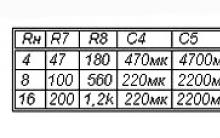
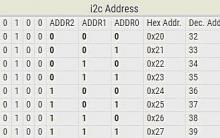
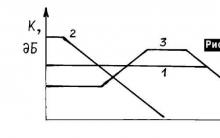




Adobe Illustrator'da İpuçları ve Püf Noktaları: Illustrator'da Püf Noktaları
Güncelleştirmeler yüklendikten sonra Windows açılmıyor
Güncelleştirmeler yüklendikten sonra Windows açılmıyor
AVG Internet Security - ücretsiz lisans
AVG Internet Security - ücretsiz lisans